Hvernig á að skoða stærð (upplausn) myndar á iPhone

Sérhver stafræn mynd sem geymd er á iPhone þínum hefur ákveðna upplausn sem ákvarðast af fjölda pixla í myndinni.

Sérhver stafræn mynd sem geymd er á iPhone þínum hefur ákveðna upplausn sem ákvarðast af fjölda pixla í myndinni. Til að setja það einfaldlega, því fleiri punktar sem mynd hefur, því fleiri smáatriði mun hún geyma, eða í grófum dráttum, því hærri upplausn.
Ef þú ert að keyra iOS 15 eða nýrri, hér er hvernig á að sjá stærð (upplausn) myndar (í pixlum) í Photos appinu á iPhone.
Skoða myndastærðir á iPhone
Fyrst skaltu opna Photos appið á iPhone þínum. Finndu albúmið sem inniheldur myndina sem þú vilt skoða lýsigögnin. Í smámyndaskjá, pikkaðu á myndina sem þú vilt finna upplausnina fyrir.
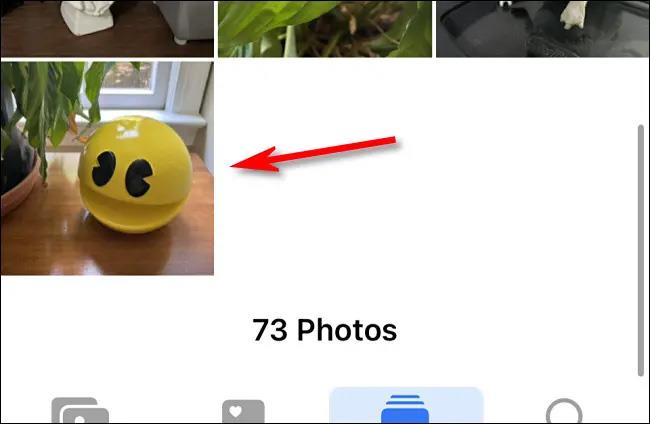
Í smáatriðum myndarinnar, bankaðu á „Upplýsingar“ hnappinn sem staðsettur er á tækjastikunni neðst á skjánum þínum (það lítur út eins og lágstafi „i“ í hring).
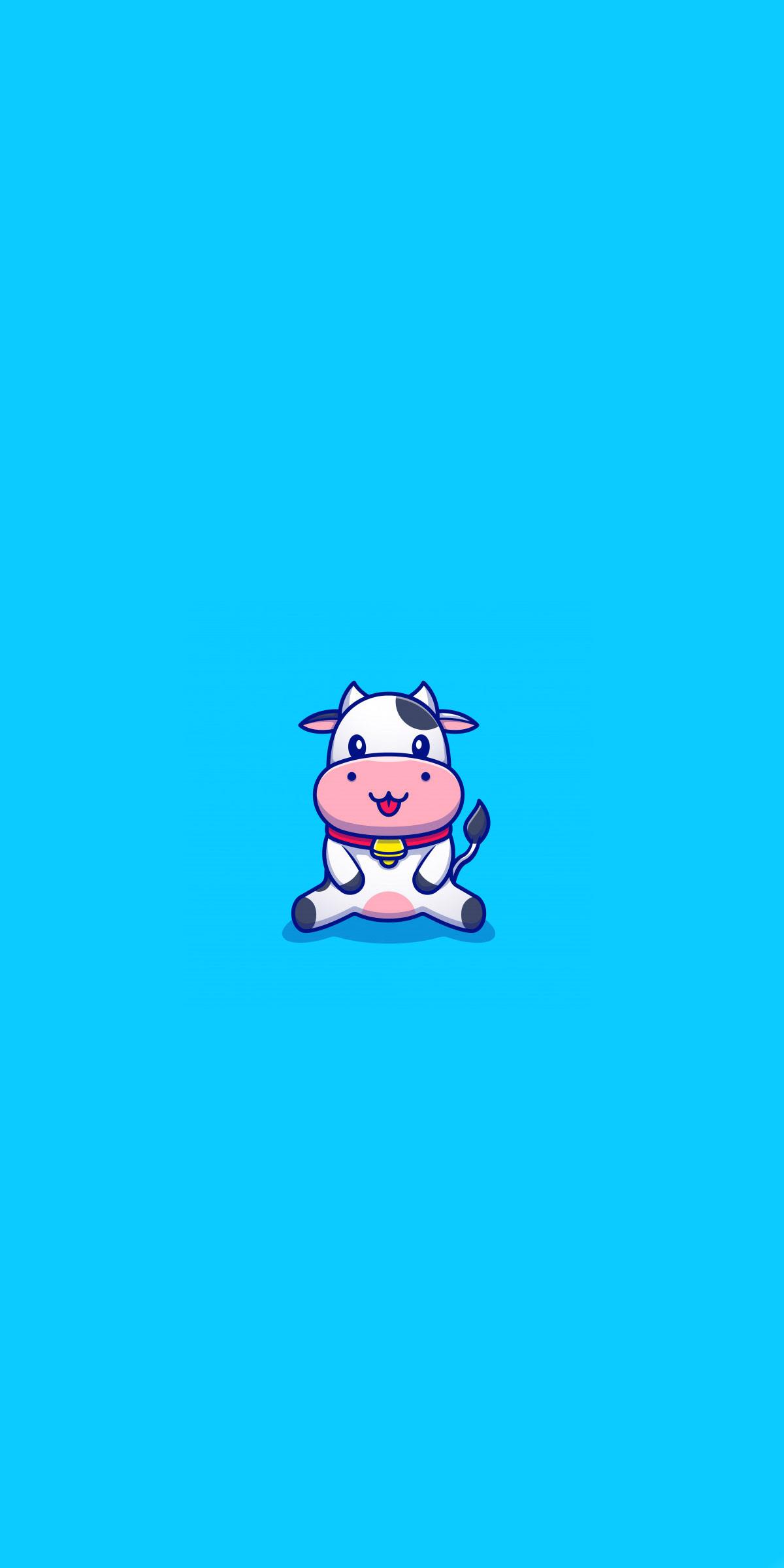
Eftir að hafa ýtt á Info hnappinn muntu sjá lítinn textareit birtast neðst á skjánum sem inniheldur lýsigögn myndarinnar. Þú getur séð myndupplausn og myndstærð í annarri línu, svo sem „12 MP“ og „4032 x 3024“ í dæminu hér að neðan.
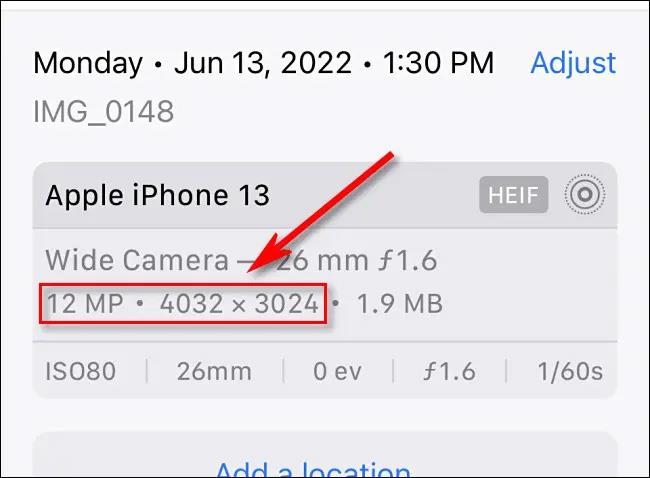
Í þessu tilviki þýðir „12 MP“ 12 megapixlar, áætlaður fjöldi pixla í myndinni og „4032 x 3024“ þýðir að myndin er 4032 pixlar á breidd x 3024 pixlar á hæð.
Til að loka lýsigagnaupplýsingareit myndarinnar, bankaðu aftur á Info hnappinn. Þetta er hægt að endurtaka með öllum öðrum myndum í myndasafninu sem þú vilt finna ákveðna upplausn og pixlastærð fyrir.
Vona að þetta litla bragð nýtist þér!
Sound Check er lítill en mjög gagnlegur eiginleiki á iPhone símum.
Photos appið á iPhone er með minningareiginleika sem býr til söfn af myndum og myndböndum með tónlist eins og kvikmynd.
Apple Music hefur vaxið einstaklega stórt síðan það kom fyrst á markað árið 2015. Hingað til er það næststærsti straumspilunarvettvangur fyrir gjaldskylda tónlist á eftir Spotify. Auk tónlistarplatna er Apple Music einnig heimili fyrir þúsundir tónlistarmyndbanda, 24/7 útvarpsstöðvar og margar aðrar þjónustur.
Ef þú vilt bakgrunnstónlist í myndböndin þín, eða nánar tiltekið, taka upp lagið sem spilar sem bakgrunnstónlist myndbandsins, þá er mjög auðveld lausn.
Þó að iPhone sé með innbyggt veðurforrit, veitir það stundum ekki nægilega nákvæm gögn. Ef þú vilt bæta einhverju við þá eru fullt af valkostum í App Store.
Auk þess að deila myndum úr albúmum geta notendur bætt myndum við sameiginleg albúm á iPhone. Þú getur sjálfkrafa bætt myndum við sameiginleg albúm án þess að þurfa að vinna úr albúminu aftur.
Það eru tvær fljótlegri og einfaldari leiðir til að setja upp niðurtalningu/tímamæli á Apple tækinu þínu.
App Store inniheldur þúsundir frábærra forrita sem þú hefur ekki prófað ennþá. Almenn leitarorð eru kannski ekki gagnleg ef þú vilt uppgötva einstök öpp og það er ekkert gaman að fara í endalausa flettu með tilviljunarkenndum leitarorðum.
Blur Video er forrit sem gerir senur óskýrar, eða hvaða efni sem þú vilt hafa í símanum þínum, til að hjálpa okkur að fá myndina sem okkur líkar.
Þessi grein mun leiðbeina þér hvernig á að setja upp Google Chrome sem sjálfgefinn vafra á iOS 14.









